Scribus怎么创建文档教程,Scribus中文版是一款开源的电子杂志制作工具,软件免费,界面简洁使用方便。Scribus可以用来制作个人文件、邮件列表、电子杂志类型的电子文档。它体积很小,软件绿色,可以放在U盘里,只需插入相应的电脑就可以使用。
安装 Scribus 后,可从基于 GNOME 的 Linux 系统上的 Graphics 菜单中选择它,从任何 Linux 系统上的命令行,从 Windows 系统中开始菜单中它的文件夹,或者从 Mac OS X 系统上的 Applications 文件夹启动它。
除非通过在图形文件管理器中双击现有的 Scribus 文档(或在从命令行启动 Scribus 时提供一个现有 Scribus 文件的名称)来启动 Scribus,否则 Scribus 会在程序首次启动时显示 “New Document” 窗口,如 图 1 所示。
图 1. Scribus 中的 “New Document” 窗口

“New Document” 窗口可用于轻松地:
创建具有常见页面布局的新文档,比如单面、双面以及 3 次或 4 次折叠的文档
使用为常见类型的面向布局的文档提供的各种模板来创建一个新文档
从最近编辑的文档列表中打开一个现有 Scribus 文档,或者使用系统的标准浏览窗口
下面两节将介绍如何创建不同类型的新 Scribus 文档。
要创建一个基于一种标准文档布局的新文档,可执行以下步骤:
在 “New Document” 窗口中选择想要的布局。
要在新文档中自动创建多个文本框架,可选择 “New Document” 窗口中的 Automatic Text Frames 复选框,然后指定您的新文档中想要的栏数和它们之间的间隔。
单击 OK 创建新文档。
图 2 显示了一个使用双面文档布局创建的新 Scribus 文档。
图 2. 一个从标准文档布局创建的新文档
提示:从文档布局创建的新 Scribus 文档在默认情况下为 A4 纸张大小。当从一般文档布局创建新文档时,请确保从 Size 列表选择了希望在文档中使用的页面大小。在文档创建流程中尽早指定页面大小,可避免在以后大量修改布局。
 文库下载器
文库下载器文库下载器是一系列经过整理的文库文档下载器工具,可以有效下载百度文库、豆丁文库、道客巴巴、新浪文库等文件。只需要将需要下载的文档的网页地址复制在软件的录入框中就可以自由下载,并最终生成pdf文件。对部分pd...

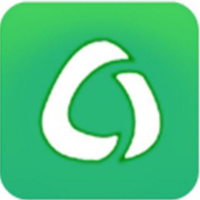




 电子杂志制作Scribus 1.4.5
电子杂志制作Scribus 1.4.5 电子阅读 / 103.35 MB
 Wand编辑器 电子书制作工具 1.1.0
Wand编辑器 电子书制作工具 1.1.0 电子阅读 / 20.83 MB
 小笨鱼电子书制作工具 1.0.0.75 绿色版
小笨鱼电子书制作工具 1.0.0.75 绿色版 电子阅读 / 2.83 MB
 CHM电子书制作助手 1.0 去广告绿色版
CHM电子书制作助手 1.0 去广告绿色版 电子阅读 / 874 KB
 Kvisoft FlipBook Maker 翻页电子书制作 4.2 企业版
Kvisoft FlipBook Maker 翻页电子书制作 4.2 企业版 电子阅读 / 53.1 MB
软件评论
请自觉遵守互联网相关政策法规,评论内容只代表网友观点,与本站立场无关!